Реальный объем карты памяти. Как восстановить размер флешки: подробная инструкция
В последнее время участились случаи мошенничества со стороны китайских продавцов с флеш-картами памяти micro SDHC. Трюк заключается в том, что под видом карты памяти большой емкости продаются дешевые карты меньшей емкости с перепрошитым контроллером. Наша статья о том, как распознать подделку и можно ли пользоваться реальным объемом таких карт памяти.
Заказав товар из зарубежного интернет-магазина, можно существенно сэкономить, приобретая его без таможенных пошлин и магазинных накруток. Стоимость карт памяти во многих из них довольно соблазнительная, и, поддавшись на рейтинг продавца и количество положительных отзывов, сложно удержаться от покупки карты большой емкости за небольшие деньги. Итак, решено купить на популярной площадке AliExpress карту SDHC 32GB Class 10 !
Поддельные карты памяти (micro) SDHC
Как правило, посылка приходит довольно быстро, и радостный покупатель вставляет карту памяти в кардридер на компьютере или другом устройстве. Внешне все гладко: компьютер определяет карту, ее размер соответствует маркировке 32 Гб, флешка форматируется, на нее без проблем записываются и считываются данные (правда скорость чтения/записи не слишком высока, но на это можно закрыть глаза). Радостный покупатель подтверждает получение товара, оставляет положительный отзыв продавцу и радуется удачной покупке. Проблемы наступают немного позже и, как правило, неожиданно…
Покупатель такой SD карты начинает активно пользоваться ей по прямому назначению и в один день неожиданно понимает, что часть записанных файлов не читается. Согласитесь, обидно вернувшись их отпуска, обнаружить, что большинство отснятых фотографий не читаются. Дело в том, что китайские умельцы перепрошивают контроллер SDHC карты, так чтобы он создавал видимость большего объема. При записи данных на такую флешку после исчерпания физически доступного места, они могут просто никуда не писаться (/dev/null) или перезатирать старые данные. Т.е. часть файлов безвозвратно теряется.
Как протестировать приобретенную SD карту
Ценность данных на флешке обычно гораздо выше чем цена самого носителя, поэтому, чтобы не столкнутся с проблемами в самый неподходящий момент (не читаются видео / фото, отснятые во время поездки, не открывается важные документу и пр.), желательно заранее протестировать флешку на предмет подделки.
Для тестирования нам понадобится утилита H2testw . Программа является бесплатной, не требует установки, скачать ее можно с сайта немецких разработчиков.
По умолчанию язык интерфейса немецкий, для удобства лучше переключиться на английский (English) 
Вставляем тестируемую карту в компьютер, нажимаем Select target (выбираем букву диска, соответствующую карте памяти), а затем запускаем полное тестирование карты памяти, нажав кнопку Write + Verify .
Процесс тестирования может растянуться вплоть до нескольких часов. Если с флешкой все нормально – в результатах тестирования будет присутствовать надпись: «Test finished without errors ».
Если размер карты не соответствует заявленному (завышен), окно лога будет подсвечено красным, а в отчете содержатся примерно такие строки:
Warning: Only 31905 of 31995 MByte tested
The media is likely to be defective.
3.5 GByte OK (7474008 sectors)
27.5 GByte DATA LOST (57867432 sectors) 
Т.е. из заявленных 32 Гб реально доступно только 3,5 (реальная емкость данной флешки всего около 4 ГБ).
Чуть ниже в логе есть текст:
Writing speed: 8.20 MByte/s
Reading speed: 9.40 MByte/s
Это означает, что скоростные характеристики карты памяти также завышены, что соответствует class 4, но никак не class 10, как указано на самой карте.
Как вернуть поддельной карте реальный размер
Итак, протестировав карту, мы убедились, что ее размер завышен, а пользоваться ей в таком виде нельзя. Можно, конечно, использовать карту для хранения не важных данных, например в mp3 плеере. Либо придется постоянно следить, чтобы размер данных на флешке не превысил 4 Гб. Можно ли исправить такую карту памяти, вернув ей реальный объем?
Да, но средствами самой ОС переформатировать ее под реальный объём не получится. Можно воспользоваться Acronis Disk Director либо простой китайской утилитой MyDiskFix.exe . Оба инструмента позволяют восстановить реальный размер «фейковых» китайских флешек с завышенным объёмом памяти, но пользоваться утилитой MyDiskFix немного проще (кроме того она не требует установки) . Утилита не перешивает контроллер флешки, а умеет корректно отформатировать реальную рабочую емкость. Основной ее недостаток – китайский язык интерфейса

В том случае если , или защищена от записи (ошибка ) воспользуйтесь рекомендациями из статей по ссылкам. К этим статьм нужно переодить того после того, как вы вернули флешке ее реальный размер. Низкоуровневое форматирование флешки с неверными размерами в перепрошитом контроллером может окончательно погубить устройство.
После переформатирования желательно еще раз протестировать карту памяти утилитой H2testw. Если ошибок не будет, (micro) SD карта должна определиться в системе с реальным размером и станет пригодной для использования (а вот насколько она будет долговечна и надежна — это уже как повезет).
Как отличить поддельную (micro) SD от настоящей и вернуть деньги
Даже опытному покупателю довольно сложно отличить настоящую карту памяти micro SDHC от поддельных. Наткнуться на поддельные китайские карты памяти можно практически на всех площадках, в том числе Aliexpress.com, DHgate.com и Ebay.com. Первый признак поддельной карты– низкая цена (скупой платит дважды?). Во-вторую очередь стоит обратить внимание на внешний вид товара: должна быть указана (без ошибок!!) компания-производитель, характеристики емкости и класс памяти. Ну и ориентируйтесь на рейтинг продавца (не самый показательный критерий).
При получении флешки ее нужно проверить утилитой H2testw, в случае обнаружения подделки немедленно оформлять на продавца жалобу (диспут) и просить вернуть деньги (саму карту как правило возвращать не нужно).
После того, как вы получили поддельную флеш карту и вернули за нее полную сумму , сразу же назревает вопрос:
— А, что дальше с ней делать?
В этой ситуации выхода два:
Первый, просто забыть или выкинуть microSD карточку.
Второй, попытаться ее восстановить.
Для того, чтобы восстановить карту на потребуется программа H2testw () и , чтобы восстановить работоспособность.
I. Определяем реальный объем памяти
В первую форматируем карточку-пациента, после запускаем программу H2testW для того, чтобы определить реальный объем:




- Обязательно снимаем галочку с опции endless verify, иначе карточка будет проверяться постоянно.

Дожидаемся окончания теста и смотрим ошибки:
Из всего текста ошибок нас интересует всего одна строка:
7.5 GByte OK (15932954 sectors)
23.6 GByte DATA LOST (49570278 sectors) 4
7.5 Гб — реальный объем карточки, 15932954 sectors — количество секторов.
II. Восстанавливаем реальный объем памяти

Отключаем все-все-все флешки и СД карты и подключаем только ту, что хотим восстановить!
Запускаем программу MyDiskFix (), не пугаемся иероглифам — это нормально.
Данная программа нужна для «обрезание» фейкового объема. Для этого, сначала определяем реальный объем, а потом копируем количество реальных секторов на карточке с данных программы H2test.
Сразу скажу, что есть и другие программы или если вы разбираетесь, тогда можете обрезать лишний объем в Acronis, Partion или любой другой программе.
Эта же удобна тем, что не дает выбрать HDD — жесткий диск и не даст навредить системе.
Смотрим на скриншот приведенный ниже:




Ждем окончания. После чего форматируем карточку средствами Windows--> Мой компьютер --> правый клик на карточке --> Форматировать --> NTFS --> ОК.
Все. Поздравляю — вы восстановили флеш память.Делаем контрольное тестирование:



И еще немного в Crystal Disk Mark:


Вместо MyDiskFix можно использовать Acronis или любую другую программу подобного типа:
Внимательно выбираем нужный нам диск\флешку. Удаляем занятое место.После этого нажимаем Create volume.
Выбираем нашу флешку.
Задаем РЕАЛЬНЫЙ объем флешки. В моем случае реальный объем — 7.5, но я выбрал чуть меньше.
Делаем OFFset в 100 мегабайт, если хотим, или не делаем (это по желанию). Нажимаем Finish.
Related posts

Вопрос от пострадавшего...
Добрый день. Купил флешку в китайском магазине AliExpress (обещали за ~700 руб. флешку на 500 ГБ). Флешка через пару недель пришла, вставил ее в USB-порт и посмотрел свойства в моем компьютере: на самом деле 500 ГБ. Обрадовался!
Но радость была не долгой. После того, как я скопировал на нее 3-4 фильма - появилась ошибка записи. Пробую форматировать - не форматируется. Что делать, можно ее восстановить? Стал сомневаться в качестве такой продукции, может и флешка какая поддельная, что думаете?
Доброго времени суток!
Вообще, мое личное мнение: нормальный товар не может стоит меньше, чем в среднем по рынку, и дешевле чем его себестоимость. Если касаемся флешки, то за эти деньги можно купить флешку на 4-16 ГБ, в зависимости от производителя и интерфейса. И сам факт того, что за такую небольшую цену предлагают достаточно дорогой товар - уже должен был насторожить...
Но как бы там ни было, и такую флешку можно вернуть к нормальной работоспособности, конечно, только объем ее будет не 500 ГБ, а много меньше...
Расскажу обо всем по порядку.
Инструкция по определению реальной скорости работы флешки -
Определение объема флешки
ДЛЯ СПРАВКИ...
Любая флешка состоит из ячеек памяти (собственно, куда и записываются данные) и контроллера (то, что ячейки памяти увязывает и позволяет работать с ними).
Понятно, что если ячеек памяти во флешке на объем в 8 ГБ - то больше 8 ГБ на флешку не запишешь (это просто физически нельзя сделать). Но что отвечает за показываемый объем в свойствах флешки и за ее работу? Контроллер!
Контроллеры часто делают универсальными, сразу на определенную серию флешек. А затем его прошивают нужным образом, под конкретный объем флешки. Но есть хитрые дельцы, которые перепрошивают контроллер так, как им нужно - и флешка в свойствах у Вас начинает показывать 120 или 500 ГБ (по факту же ячеек памяти будет на всё те же 8 ГБ). Чувствуете где зарыта "собака"?
Собственно, нечестные на руку продавцы/изготовители могут перепрошить флешку под нужный им объем и продавать ее. А как она будет работать, когда будут заполнены те 8 ГБ - им все равно!
Да и обман вскрывается, обычно, не сразу: многие пользователи заполняют объем постепенно (да и не все поймут, что к чему - появилась какая-то ошибка... ну они часто появляются).
Утилита для теста флеш-накопителей
Утилита от немецких программистов. Очень простая, не нуждается в установке. Основное предназначение: сканирование флешки на ее реальный физический объем памяти. Поможет быстро и точно определить реальное состояние вашего накопителя: объем, скорость работы. Приведу ниже тестирование одной такой "супер" флешки на 120 ГБ.
И так, приведу сначала свойства флешки.
Примечание : скопируйте все важные данные с этой флешки, в процессе ее восстановления, все текущие данные с нее будут удалены.

- переключить язык в утилите на английский (мне кажется так удобнее ☺);
- выбрать носитель - то бишь нашу флешку (кнопка Select Target );
- нажать кнопку "Write + Verify" , и терпеливо дождаться окончания теста (который может идти и несколько часов, всё зависит от скорости работы флешки и ее объема).

Результаты сканирования я выделил специально:
- Writing - реальная скорость записи на флешку (2,82 MByte/s);
- Verifying - реальная скорость чтения с флешки (12,4 MByte/s);
- 14,8 GByte OK - реальный размер флешки, т.е. ~15 ГБ. Кстати, скопируйте или запомните число секторов - 31068072 (выделено на скриншоте ниже, у вас будет своё число!) - оно будет нужно для восстановления флешки.
Реальная скорость чтения, записи и реальный объем флешки
Кстати, если с вашей флешкой все в порядке, то вы увидите не красную полоску внизу окна утилиты, а зеленую и будет написано "Test finished without errors" (в переводе на русский "Тестирование завершено без ошибок").

Лечение и восстановление флешки: форматирование
Необходимая утилита - MyDiskFix
(Что интересно - утилита китайского производства)
MyDiskFix - бесплатная утилита, предназначенная для низкоуровневого форматирования сбойных флешек. Способна реанимировать носители, и привести их в рабочее состояние. С ее помощью можно восстановить реальный объем флешки.
Теперь рассмотрим, как отформатировать флешку в утилите MyDiskFix и восстановить ее работу, и ее реальный объем.
И так, сначала запускаем утилиту, и вводим следующие параметры:

После того, как утилита MyDiskFix отформатирует флешку, вы увидите сообщение от Windows, что найден новый носитель без файловой системы, и предложение отформатировать его (см. приведенный скриншот ниже)
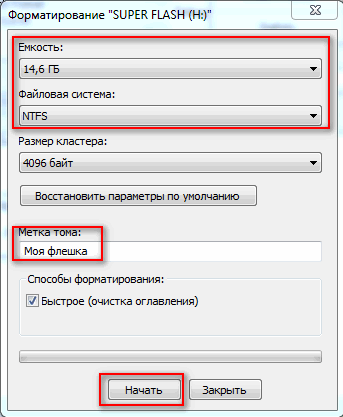
Можно самостоятельно зайти в "Мой компьютер" выбрать флешку и отформатировать ее стандартным образом. Кстати, обратите внимание, что объем флешки будет реальный, т.е. 14,5 ГБ (а не ~120 как раньше)!
Флешка восстановлена, реальный объем флешки 14,5 ГБ
Теперь флешка должна нормально работать.
Если подобным образом флешку восстановить не удалось, попробуйте найти под контроллер флешки (узнав предварительно идентификаторы VID и PID) специальную утилиту и отформатируйте ей носитель. Вообще, эта тема достаточно большая и ее я раскрыл в одной из своих статей (ссылку привожу ниже).
Восстановление флешки: определение контроллера и прошивка флешки -
На этом всё, всем холодной головы при выборе и покупке товаров.
Современные устройства — коммуникаторы, фотоаппараты, плееры, электронные фоторамки и прочее оборудованы разъёмами для установки дополнительных карт памяти. Пользователи, гонясь за дешевизной, осваивают AliExpress и eBay. На этих торговых площадках можно увидеть очень «вкусные» предложения по быстрым и ёмким картам памяти. Но на деле всё оказывается не так просто.
Мошенничество с картами памяти
Наверное, многие слышали или сталкивались с мошенниками при покупке карт памяти по очень выгодной цене. Чудес практически не бывает. Низкая цена напрочь отбивает у покупателя способность мыслить трезво и объективно.
Наиболее популярные способы обмана продавцов с AliExpress и eBay — завышенные технические характеристики товара. Например, продавец заявляет, что карта памяти имеет объём 32ГБ и соответствует 10 классу скорости. А пользователь получает в посылке карту памяти 8ГБ и 6 класса (в лучшем случае). Если Вы не закрыли сделку и не оставили положительный отзыв нечестному продавцу, есть возможность открыть спор и получить полное возмещение в случае грамотно составленной претензии. Диспут (спор) — единственный способ прижать нечестного продавца и получить компенсацию. Так что никогда не закрывайте сделку до получения и проверки любого товара.
Как узнать о проблеме с MicroSD
Когда Вы получаете купленную карту памяти, начинаете записывать на неё файлы, то всё выглядит отлично. Запись идёт, файлы есть. Но когда Вы начинаете пользоваться носителем, то часть файлов не читается или пропадает, появляются ошибки чтения, записи. Файлы, которые расположены в существующих ячейках работают нормально. Файлы, которые «записаны» в ту область, которая существует только в микропрограмме контроллера, не читаются или вызывают ошибки. Вы можете не подозревать о том, что карта памяти поддельная, если используете только часть пространства на ней.
Как проверить карту памяти на соответствие заявленным характеристикам
Вы получили MicroSD карту. Как узнать — соответствует ли она описанию товара на странице продавца? Как обезопасить себя от мошенников. Далее, простые способы проверки ёмкости и скорости карты памяти.
Главный помощник пользователя в проверке характеристик карт памяти — программа h2testw. Эта программа позволяет определить реальный объём карты памяти, проверить ячейки на наличие проблемных зон в режиме чтения-записи, а также определить скорость чтения-записи с карт формата MicroSD. Любая карта памяти (и твердотельные накопители SSD) представляют собой сложное устройство. Начинка — ячейки памяти и контроллер, в который записана техническая информация и программа управления чтением-записью. Объём карты памяти записывается в контроллер. Подмена реального объёма желаемым — способ, которым пользуются мошенники. Программа h2testw позволяет узнать реальный объём памяти карты MicroSD.


Как работает h2testw
Программа записывает данные в ячейки памяти, которые физически существуют, а потом считывает записанные данные. Тот объём, который считывается без ошибок отображает реальный объём карты памяти. Программа позволяет выполнить тест скорости записи и чтения, чтобы проверить класс microSD, TransFlash или CF карты — программа забивает карту данными, измеряя скорость и количество ошибок. В результате у Вас полная информация о накопителе. Этот отчёт можно сохранить в виде скриншота и предъявить продавцу, модераторам во время спора. Если вы купили карту с заявленным объемом 64Гб, а программа h2testw успешно видит только 4Гб – то это явное мошенничество. Не идите на поводу продавца и не меняйте суть претензии на «товар не получен» или подобное. В таком случае, Вам будет сложнее получить компенсацию.
Реальный объём MicroSD, TransFlash, Compact Flash и других карт памяти
Если на карте памяти указано 32GB, а в проводнике Windows или в электронном устройстве доступно для записи 30.8GB или 31.2GB (немного меньше), то у многих пользователей может появиться подозрение, что карта памяти поддельная. На самом деле, в случае с таким доступным объёмом всё совершенно нормально. Аналогично, на HDD объёмом 320GB для записи доступно реальных 298GB. Это связано с тем, что маркетологи подменяют понятия приставок-множителей «тера-» и «тиби-«, «гига-» и «гиби-«. По сути карта памяти имеет объём не 32 гигабайта, а 32 гибибайта. Отсюда возникает расхождение в маркировке и реально доступной ёмкости. При большем объёме разница между заявленным и реальным объёмом возрастает. Тем не менее, это не разница в 2, 3, 4 раза, что типично для поддельных карт памяти и мошеннических действий продавцов на торговых площадках в интернете.


Классы карт памяти CF, MicroSD
Класс карты памяти — минимальная гарантированная производителем скорость записи на флешку. Если флеш-карта соответствует 6-му классу, то запись крупных файлов на неё должна быть со скоростью не менее 6МБ/с. Программа h2testw позволяет протестировать скорость записи данных на микросд или транс-флеш карты и определить их класс. Следует учитывать, что при записи на карты памяти, установленные в смартфоны или другие устройства, скорость будет ниже. Лучше всего — воспользоваться хорошим карт-ридером с подключением в быстрый USB-порт.


Что делать с фейковой картой памяти
Итак, если Вы столкнулись с мошенниками (к сожалению), есть несколько вариантов, что делать с картой памяти. Если Вы покупали карту на eBay или AliExpress, не закрыли сделку и не оставили продавцу положительный отзыв, то есть возможность открыть диспут-спор для получения компенсации или полного возврата. Но на руках у Вас осталась карта памяти. Большинство фейковых карт не так уж и плохи (не считая реального и заявленного объёма). Допустим, Вам пришла не 32ГБ, а 8ГБ карта памяти. Её можно использовать, не записывая на неё более 7,4ГБ информации. Можно избавить себя и от подобных сложностей — физически переразметив пространство карты программами для работы с жёсткими дисками, SSD-накопителями и картами памяти.

Программы для работы с дисковыми и флеш-накопителями
Среди доступных пользователям продуктов, которые позволяют работать с картами памяти формата MicroSD, TransFlash, CompactFlash, есть бесплатные версии, которые позволяют выполнить операции переразметки пространства карты памяти для исправления её объёма на реальный. Среди наиболее популярных и мощных программ (среди которых есть платные):
- Acronis Disk Director
- PowerQuest Partition Magic
- Partition Manager
- MyDiskFix
- DiskPart
После исправления программой информации в контроллере карты памяти, её реальный размер отображается в проводнике Windows, в меню доступного пространства на вашем мобильном телефоне. В итоге, пользователь защищён от того, что файлы будут записываться в фейковую область. И такой картой памяти можно пользоваться, как и любой другой.

Увы, в последнее время участились случаи недобросовестности некоторых производителей (преимущественно китайских, второго эшелона) – за, казалось бы, смешные деньги они продают весьма объёмные flash-накопители. На самом деле ёмкость установленной памяти оказывается намного меньше заявленной, хотя в свойствах и отображаются те самые 64 Гб и выше. Сегодня мы расскажем вам, как узнать реальную ёмкость флешки.
Дело в том, что предприимчивые китайцы придумали хитрый способ прошивки контроллера запоминающего устройства – обработанное таким образом, оно будет определяться как более ёмкое, чем есть на самом деле.
Существует небольшая утилита под названием h2testw. С помощью нее можно провести тест, который определит реальные показатели ёмкости вашей флешки.
- Запускайте утилиту. По умолчанию в ней активен немецкий язык, и для удобства лучше переключиться на английский – отметьте чекбокс как на скриншоте ниже.
- Следующий шаг – выбор флешки. Нажмите на кнопку «Select target»
.

В диалоговом окошке «Проводника» выбирайте ваш накопитель. - Чтобы начать тестирование, нажмите на «Write+verify»
.

Суть проверки заключается в том, что память флешки постепенно заполняется служебными файлами в формате H2W объёмом в 1 Гб каждый. Времени это займет немало — до 3 часов, а то и больше, так что придется потерпеть. - Для настоящих флешек окошко программы по окончании проверки будет выглядеть так.

Для поддельных — так.


Будьте внимательны – в процессе теста записанная на флешке информация будет удалена!

Отмеченный пункт — это и есть реальная ёмкость вашего накопителя. Если вы собираетесь в дальнейшем использовать его, то скопируйте число присутствующих секторов — оно написано справа от реального объема флешки.
Как заставить такую флешку показывать реальный объем
Такое запоминающие устройства можно научить отображать правильную ёмкость — для этого необходимо настроить контроллер на отображение корректных показателей. В этом нам поможет утилита MyDiskFix.
- Запускаем утилиту от имени администратора — нажимаем на исполняемом файле правой кнопкой мыши и выбираем соответствующий пункт контекстного меню.

Не пугайтесь кракозябрам — программа китайская. Первым делом выберите вашу флешку в выпадающем списке вверху.
Снова напоминаем вам, что в процессе все имеющиеся на накопителе данные будут удалены. - В блоке слева отмечаем нижний чекбокс для активации низкоуровневого форматирования.

